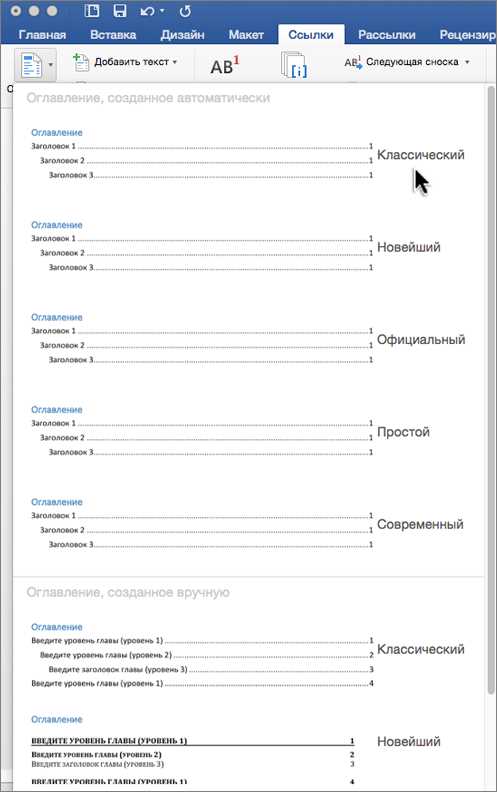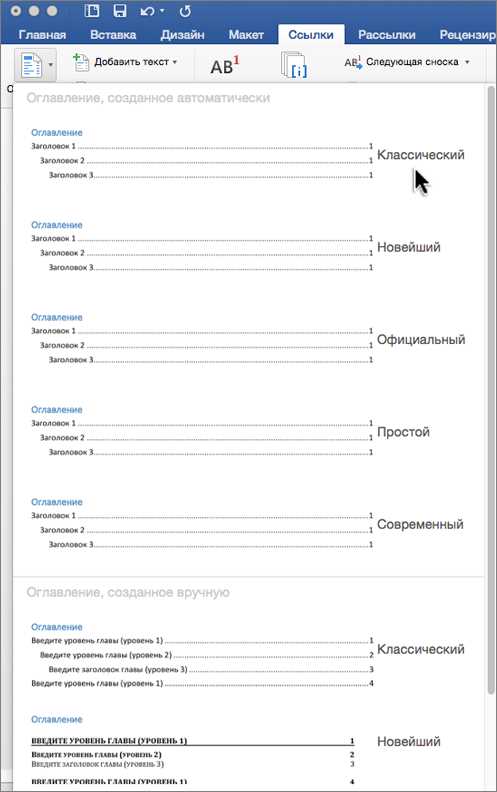
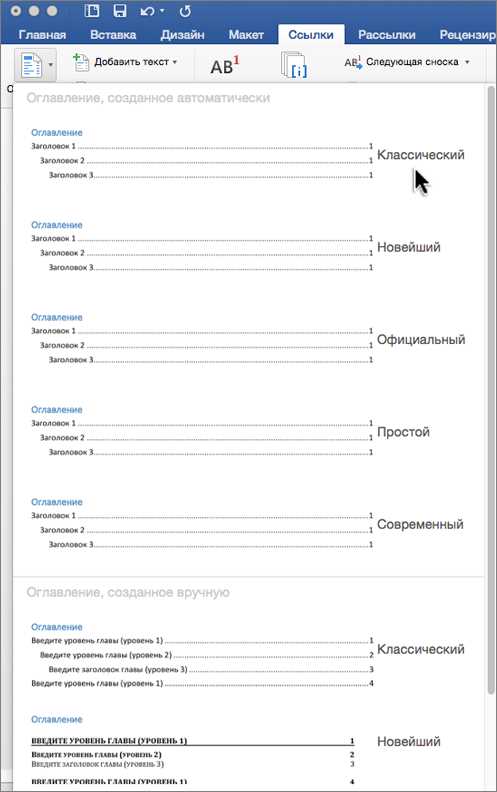
Содержание в документе Microsoft Word является важным элементом организации информации, особенно в случае длинных и сложных документов. Однако, добавление ссылок на страницы в содержание может быть сложной задачей для многих пользователей.
Ссылки на страницы позволяют быстро перемещаться по документу, особенно если он содержит большое количество разделов и подразделов. Это удобно для читателя, который может легко найти нужную информацию и быстро перейти к ней.
В данной статье мы рассмотрим простой и эффективный способ добавления ссылок на страницы в содержание документа в Microsoft Word. Мы покажем, как вставить ссылки, а также как отформатировать содержание для лучшего визуального восприятия.
Как создать содержание с ссылками на страницы в Microsoft Word
Чтобы добавить ссылки на страницы в содержание Microsoft Word, следуйте этим простым шагам:
- Создайте содержание: Выделите заголовки или подзаголовки в документе, которые вы хотите добавить в содержание. Затем, выберите вкладку «Ссылки» в меню и нажмите на кнопку «Содержание».
- Выберите стиль содержания: В появившемся окне выберите стиль содержания, который соответствует вашим требованиям. Вы можете выбрать стиль с номерами страниц или с простым перечислением заголовков. Нажмите «ОК».
- Добавьте ссылки: После создания содержания, выделите каждый заголовок или подзаголовок и нажмите правой кнопкой мыши на нем. В контекстном меню выберите «Гиперссылка».
- Настройте ссылки: В появившемся окне вы можете выбрать, какую часть текста вы хотите сделать ссылкой и на какую страницу она будет ссылаться. Нажмите «ОК», когда настройки будут завершены.
- Проверьте содержание: После добавления всех ссылок, просмотрите содержание, чтобы убедиться, что они работают правильно. Щелкните на ссылки, чтобы перейти на соответствующую страницу в документе.
Ссылки на страницы в содержании Microsoft Word позволяют быстро переходить по документу и облегчают навигацию по большим файлам. Используйте эту функцию, чтобы сделать ваш документ более удобным для чтения и использования.
Зачем нужны ссылки в содержании?
Основная задача содержания направить читателя к нужной информации. Ссылки в содержании выполняют эту задачу, позволяя пропустить ненужные или уже прочитанные разделы, перейти к интересующим данным. Это особенно полезно в случае больших и сложных документов, содержащих множество разделов и подразделов.
Кроме того, ссылки в содержании обеспечивают структурированность документа. Они позволяют читателю быстро ориентироваться в документе и видеть его логическую структуру. Наличие содержания с активными ссылками также улучшает визуальное оформление документа и делает его более профессиональным и удобочитаемым.
Таким образом, ссылки в содержании имеют не только практическую функцию, но и визуально улучшают документ, делая его навигацию и использование более удобными и эффективными.
Как создать содержание в Microsoft Word
Для создания содержания в Microsoft Word необходимо следовать нескольким простым шагам:
- Добавить заголовки и подразделы: Чтобы создать содержание, необходимо использовать заголовки и подразделы в документе. Заголовки являются первым уровнем разделов, подразделы — вторым и следующими уровнями. Выделите заголовок или подраздел и выберите соответствующий стиль в панели «Стили».
- Вставить ссылки: После того, как заголовки и подразделы добавлены, необходимо вставить ссылки на них в содержание. Разместите курсор перед местом, где должно быть содержание, и выберите вкладку «Ссылки». Затем нажмите кнопку «Содержание» и выберите нужный стиль.
- Обновить содержание: Закончив создание содержания, не забудьте его обновить. В случае изменений в заголовках или подразделах, необходимо выбрать содержание и нажать правой кнопкой мыши. После этого выберите «Обновить поле» для внесения изменений.
Создание содержания в Microsoft Word поможет в упорядочивании документа и сделает его более удобным для чтения и навигации. Следуя простым шагам, вы сможете создать содержание в своем документе без особых усилий.
Как создать ссылки на страницы в содержании
Для начала, вам необходимо создать содержание документа, используя стили заголовков для каждого раздела. После того, как содержание готово, следуйте этим шагам для добавления ссылок на страницы:
- Выделите текст заголовка. Перейдите к каждому заголовку в содержании, щелкните на тексте заголовка и выделите его.
- Добавьте гиперссылку. Нажмите правой кнопкой мыши выделенный текст и выберите «Добавить гиперссылку» из контекстного меню.
- Установите ссылку на страницу. В окне «Вставить гиперссылку» выберите «Место в этом документе» в разделе «Тип» и выберите нужную страницу из списка доступных страниц.
- Продолжайте добавлять ссылки. Повторите процедуру для каждого заголовка в содержании, чтобы добавить ссылки на каждую страницу.
После завершения этих шагов, ваше содержание будет содержать активные ссылки на страницы, где расположены соответствующие разделы. При нажатии на ссылку, читатели смогут моментально перейти к нужному разделу, сэкономив время и усилия при поиске информации.
Как оформить ссылки в содержании
Первым шагом при создании содержания с ссылками является правильная разметка самого документа. Каждый заголовок или раздел должен быть отформатирован с использованием стилей заголовков в Word. Например, заголовок первого уровня должен быть отформатирован стилем «Заголовок 1», заголовок второго уровня — стилем «Заголовок 2» и так далее. Это позволит Word автоматически создать содержание с гиперссылками.
Чтобы добавить ссылки в содержание, нужно выполнить следующие шаги:
- Выделите текст заголовка, на который хотите установить ссылку.
- Перейдите на вкладку «Ссылки» в меню Word.
- Нажмите на кнопку «Содержание», затем выберите «Вставить ссылку на содержание».
- В открывшемся окне выберите «Ссылка на страницу».
- Нажмите на кнопку «ОК».
После этих действий, текст заголовка в содержании будет содержать гиперссылку, по которой пользователь сможет перейти на нужную страницу. Также следует учесть, что обновление содержания может потребоваться при добавлении новых разделов или изменении нумерации страниц. Для обновления содержания нужно нажать правой кнопкой мыши на содержание и выбрать пункт «Обновить поле».
Как обновить содержание с новыми ссылками
Чтобы обновить содержание с новыми ссылками, следуйте приведенным ниже шагам:
- Откройте документ, содержащий содержание, которое нужно обновить.
- Выберите место в документе, где располагается содержание. Обычно оно находится в начале документа перед основным текстом.
- Выделите существующее содержание, включая ссылки на страницы.
- Нажмите правой кнопкой мыши на выделенный текст и выберите пункт меню «Обновить поле».
- Появится диалоговое окно «Обновление содержания». Убедитесь, что в нем выбрана опция «Обновить только номера страниц».
- Нажмите кнопку «ОК» для обновления содержания с новыми ссылками на страницы.
После выполнения этих шагов содержание будет обновлено со ссылками на актуальные страницы в документе. Теперь вы можете уверенно использовать содержание для быстрого доступа к нужным разделам документа.
Как проверить наличие рабочих ссылок в содержании документа
Во-первых, можно щелкнуть по каждой ссылке в содержании и убедиться, что она открывает правильную страницу. При этом важно убедиться, что открывается именно нужный документ, а не какой-либо другой файл или веб-страница. Также следует проверить, что ссылка ведет на правильную часть документа, если документ разделен на разделы или главы.
Дополнительные способы проверки работоспособности ссылок в содержании:
- Использование команды «Просмотреть» или «Исследовать» в меню Microsoft Word, чтобы открыть превью каждой страницы, на которую ведет ссылка. Таким образом можно увидеть содержимое страницы и убедиться, что она связана с содержанием.
- Переход к каждой ссылке с помощью горячих клавиш, таких как Ctrl + клик по ссылке, чтобы убедиться, что она открывается в новой вкладке или окне браузера.
- Использование программных инструментов, предназначенных для проверки ссылок, таких как онлайн-сервисы или программы, которые сканируют документ и автоматически проверяют ссылки на работоспособность.
Регулярная проверка ссылок в содержании документа является хорошей практикой, особенно при внесении изменений в документ или его разделы. Таким образом можно быть уверенным, что читателям будет предоставлена возможность быстро и легко найти нужную информацию.
Вопрос-ответ:
Как проверить работоспособность ссылок в содержании?
Для проверки работоспособности ссылок в содержании можно воспользоваться несколькими способами. Первый способ — вручную открывать каждую ссылку и проверять, открывается ли нужный ресурс. Второй способ — использовать онлайн-сервисы или программы, которые автоматически проверяют ссылки на наличие ошибок. Третий способ — использовать инструменты веб-разработки браузера, такие как инспектор элементов или консоль разработчика, чтобы проверить код каждой ссылки. Четвертый способ — использовать специальные программы для проверки ссылок, которые сканируют сайт и сообщают об ошибках. Пятый способ — использовать сервисы Google Analytics или Яндекс.Метрика, чтобы получить информацию о ссылках на сайте и их статусе.
Как вручную проверить работоспособность ссылок в содержании?
Для проверки ссылок в содержании вручную нужно открыть каждую ссылку в браузере и проверить, что открывается нужный ресурс. Если ссылка ведет на другую страницу на том же сайте, можно просто кликнуть на нее и убедиться, что открывается нужная страница. Если ссылка ведет на другой сайт, следует проверить, что сайт открывается и страница, на которую ведет ссылка, доступна. Если ссылка ведет на файл, например PDF или DOC, его также нужно открыть и убедиться, что файл открывается без ошибок.
Как использовать онлайн-сервисы для проверки работоспособности ссылок в содержании?
Существуют различные онлайн-сервисы, которые могут автоматически проверить ссылки на наличие ошибок или проблем. Некоторые из таких сервисов: BrokenLinkCheck.com, DeadLinkChecker.com, OnlineLinkScan.com и другие. Чтобы воспользоваться таким сервисом, нужно просто ввести адрес своего сайта или страницы, и сервис автоматически просканирует все ссылки на наличие ошибок или проблем.
Как использовать инструменты веб-разработки для проверки работоспособности ссылок в содержании?
Для проверки ссылок в содержании с помощью инструментов веб-разработки нужно открыть страницу с содержанием в браузере, нажать правой кнопкой мыши на ссылку, выбрать «Исследовать элемент» или «Просмотреть код элемента» в контекстном меню. Откроется инспектор элементов или консоль разработчика, где можно увидеть код ссылки. Проверка работоспособности ссылки может быть осуществлена путем проверки ее атрибутов, таких как href (адрес ссылки) и target (как ссылка открывается).
Как проверить работоспособность ссылок в содержании?
Существуют несколько способов проверить работоспособность ссылок в содержании. Один из самых простых способов — кликнуть по каждой ссылке и проверить, открывается ли соответствующая веб-страница. Другой способ — использовать онлайн-сервисы и программы, которые автоматически проверят все ссылки в тексте. Также можно воспользоваться инструментами веб-разработки, такими как Google Chrome DevTools, чтобы проверить статус код каждой ссылки. Таким образом, можно легко определить, есть ли проблемы с доступностью или работоспособностью ссылок в содержании.
Какие онлайн-сервисы помогают проверить работоспособность ссылок в содержании?
Существует множество онлайн-сервисов, которые помогают проверить работоспособность ссылок в содержании. Некоторые из них — Broken Link Checker, Dead Link Checker, W3C Link Checker и Xenu Link Sleuth. Эти сервисы автоматически сканируют содержимое веб-страницы и проверяют каждую ссылку, определяя, работает она или нет. После сканирования сервис предоставляет отчет о работоспособности ссылок, что помогает легко определить проблемные ссылки и устранить их.
Как использовать инструменты веб-разработки для проверки ссылок в содержании?
Инструменты веб-разработки, такие как Google Chrome DevTools, позволяют легко проверить статус код каждой ссылки в содержании. Для этого нужно открыть веб-страницу с содержанием, щелкнуть правой кнопкой мыши на нужной ссылке и выбрать пункт «Исследовать элемент». Затем нужно перейти на вкладку «Сеть» в инструментах разработчика и обновить страницу. После этого можно увидеть статус код каждой ссылки — 200 означает, что ссылка работает, а другие статусы указывают на проблемы с ссылкой, такие как страница не найдена или ошибка сервера.